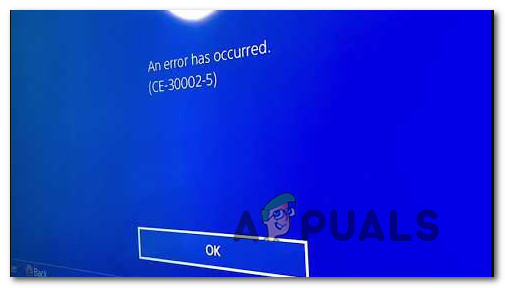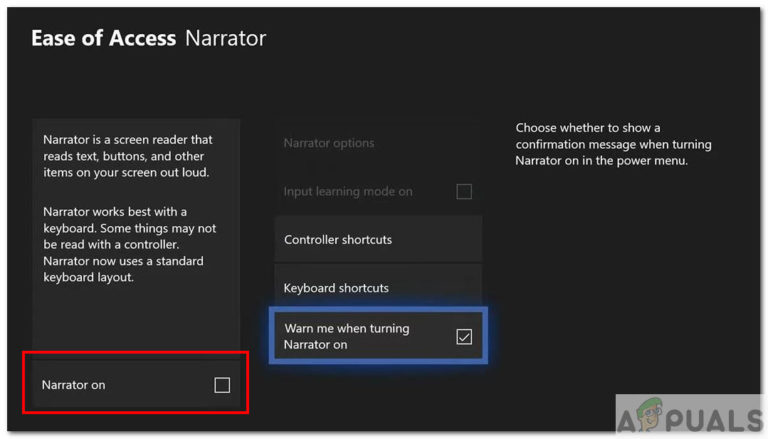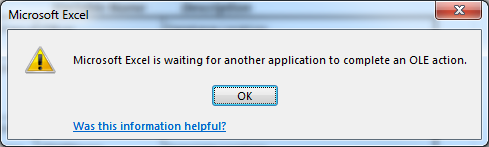Wie füge ich ein animiertes GIF in PowerPoint ein?
Animierte GIFs in Präsentationen sind erstaunlich, um Aufmerksamkeit zu erregen und die Stimmung des Publikums zu verbessern. Unabhängig davon, ob die Präsentation für Bildungszwecke oder für Unternehmen gedacht ist, kann ein gutes GIF dazu beitragen, den Fokus Ihres Publikums zu gewinnen. Wenn Sie bereits über ein GIF verfügen oder noch nach einem suchen, dauert das Einfügen einer GIF-Animation in PowerPoint weniger als eine Minute. In diesem Artikel zeigen wir Ihnen, wie Sie am einfachsten eine GIF-Animation finden und in Ihre PowerPoint-Präsentation einfügen können.
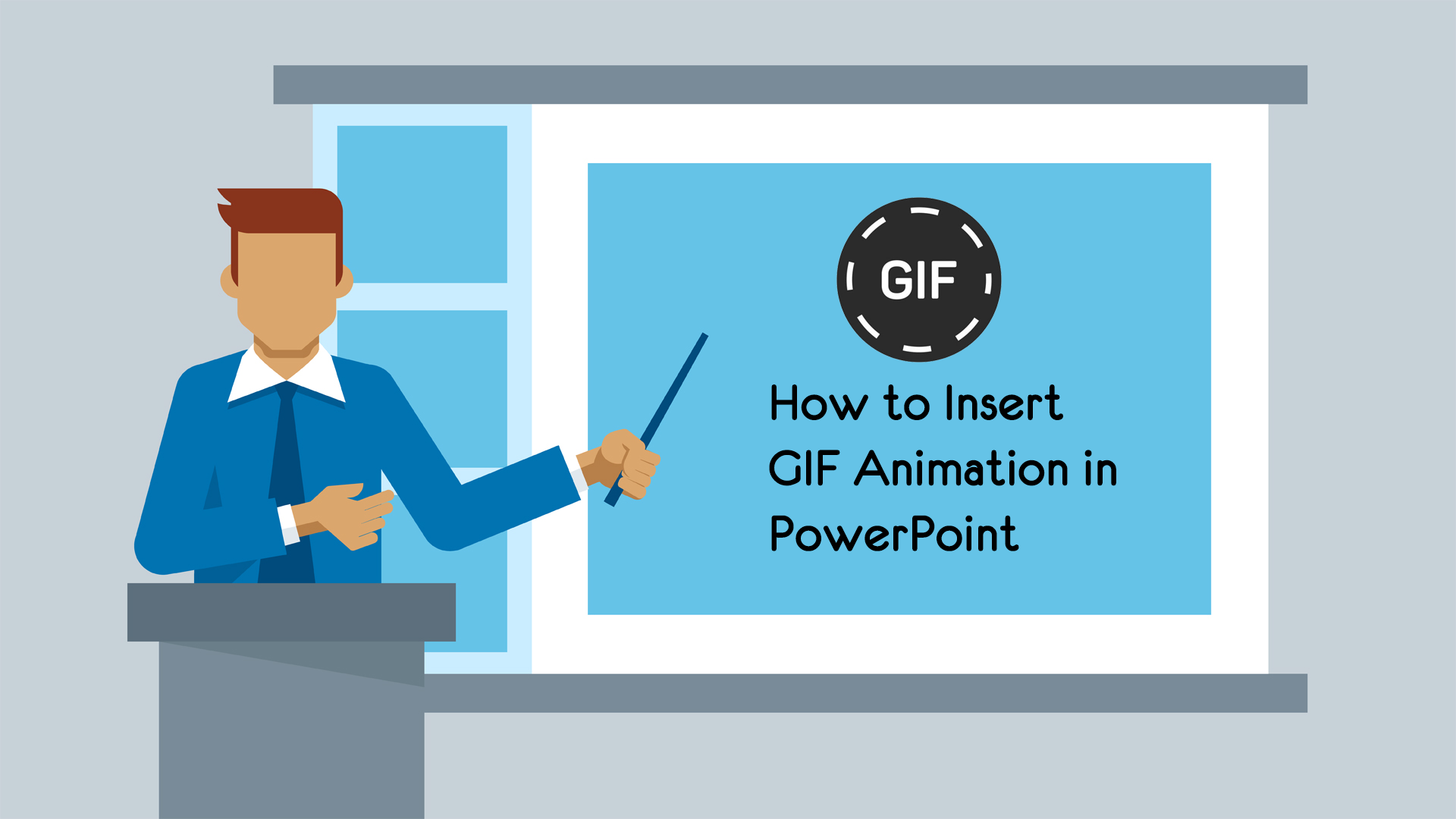 Einfügen einer GIF-Animation in PowerPoint Slide
Einfügen einer GIF-Animation in PowerPoint Slide
Einfügen eines animierten GIF in PowerPoint
Um ein GIF in Ihre Präsentation einzufügen, müssen Sie zunächst wissen, welche Art von GIF Sie dafür wünschen. Sie können GIF-Animationen leicht bei Google, GIPHY und auf den meisten Social-Media-Anwendungen / Websites finden. Google Bilder ist jedoch eine einfachere Möglichkeit, das GIF zu finden, da alle Ergebnisse der GIFs auf den anderen Websites angezeigt werden. Führen Sie die folgenden Schritte aus, um die GIF-Animation in PowerPoint einzufügen:
- Zunächst müssen Sie eine GIF-Animationsdatei aus dem Internet herunterladen oder Sie können auch Ihr eigenes GIF erstellen. Um das GIF herunterzuladen, suchen Sie einfach nach dem Schlüsselwort der Reaktion, die Sie für Ihre Präsentation in Google Bilder benötigen, wie unten gezeigt:
Hinweis: Sie können auch eine der anderen bekannten Websites für GIF verwenden, die als bekannt sind GIPHY. Suchen nach der zugehörigen GIF-Animation, die für die Präsentation geeignet ist
Suchen nach der zugehörigen GIF-Animation, die für die Präsentation geeignet ist - Klicken Sie auf das gewünschte GIF. Es öffnet den Vorschaumodus an der Seite, klicken Sie mit der rechten Maustaste auf das GIF und wählen Sie die Option Bild in neuer Registerkarte öffnen.
Hinweis: Wenn Sie aus dem Vorschaumodus herunterladen, wird es manchmal als Bilddatei und manchmal in niedriger Auflösung heruntergeladen. Stellen Sie sicher, dass Sie die Auflösung des heruntergeladenen GIF überprüfen. Öffnen der GIF-Animation in einer neuen Registerkarte in voller Größe
Öffnen der GIF-Animation in einer neuen Registerkarte in voller Größe - Klicken Sie auf die Registerkarte Neu, auf der die GIF-Datei geöffnet wurde. Klicken Sie mit der rechten Maustaste auf das GIF und wählen Sie die Option Bild speichern unter. Geben Sie den Pfad an, in dem Sie das GIF speichern möchten.
Hinweis: Sie können auch Bild kopieren wählen und das Bild direkt in Ihre Folie einfügen. Manchmal lässt die Anwendung oder der GIF-Datenschutz diese Option jedoch nicht zu. Speichern der GIF-Animation auf Ihrem Computer
Speichern der GIF-Animation auf Ihrem Computer - Öffnen Sie Ihre Präsentation in der Microsoft PowerPoint-Anwendung. Klicken Sie auf die Registerkarte Einfügen und wählen Sie die Option Bild.
 Einfügen einer GIF-Animation in die Präsentationsfolie
Einfügen einer GIF-Animation in die Präsentationsfolie - Wählen Sie das gerade heruntergeladene GIF aus und klicken Sie auf die Schaltfläche Einfügen.
 Auswahl des heruntergeladenen GIF zum Einfügen
Auswahl des heruntergeladenen GIF zum Einfügen - Sie können das GIF auf der Folie verschieben und die Größe ändern, wenn Sie möchten. Es wird erst abgespielt, wenn Sie durch Drücken der Taste F5 in den Diashow-Modus wechseln.
Hinweis: Die meisten GIF-Animationsdateien sind für die Endlosschleife erstellt, sodass die Animation in einer Endlosschleife abgespielt wird und es keine Möglichkeit gibt, die Animationsspielzeit in PowerPoint zu ändern. Überprüfen der GIF-Animation im Diashow-Modus
Überprüfen der GIF-Animation im Diashow-Modus

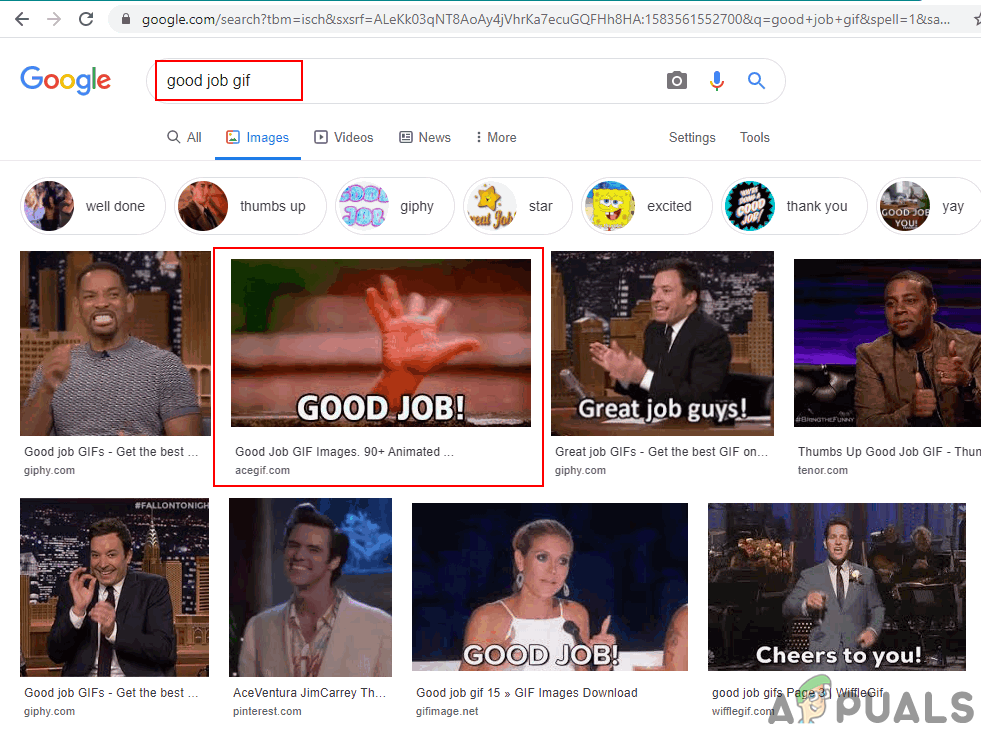 Suchen nach der zugehörigen GIF-Animation, die für die Präsentation geeignet ist
Suchen nach der zugehörigen GIF-Animation, die für die Präsentation geeignet ist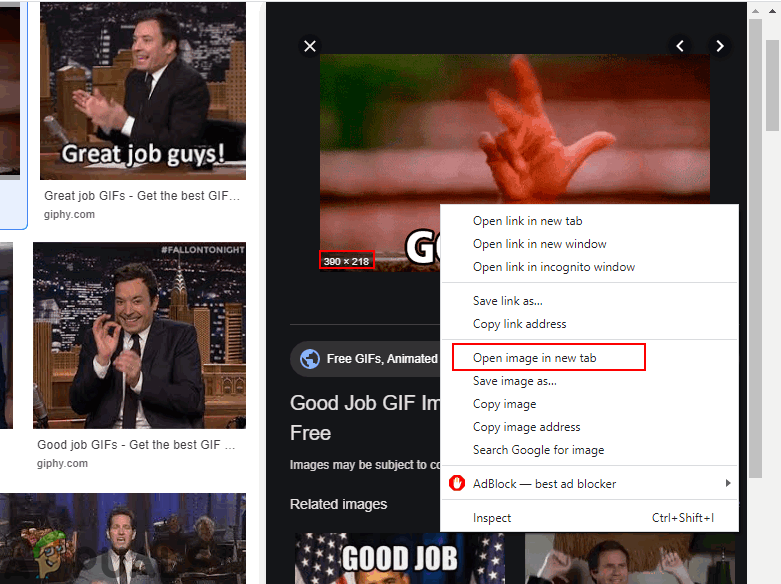 Öffnen der GIF-Animation in einer neuen Registerkarte in voller Größe
Öffnen der GIF-Animation in einer neuen Registerkarte in voller Größe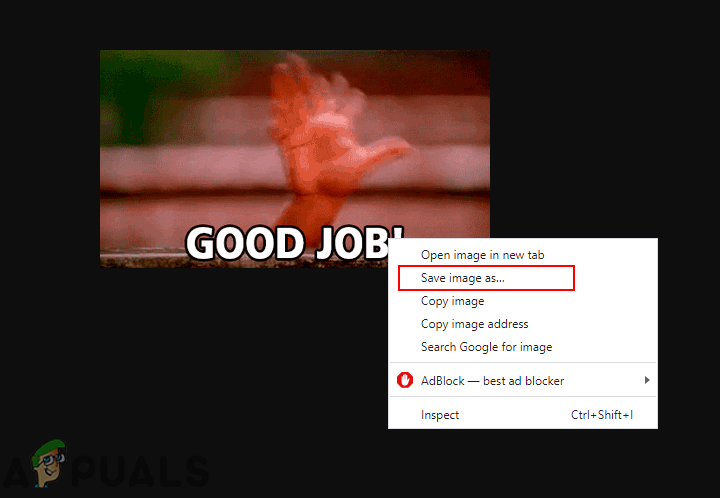 Speichern der GIF-Animation auf Ihrem Computer
Speichern der GIF-Animation auf Ihrem Computer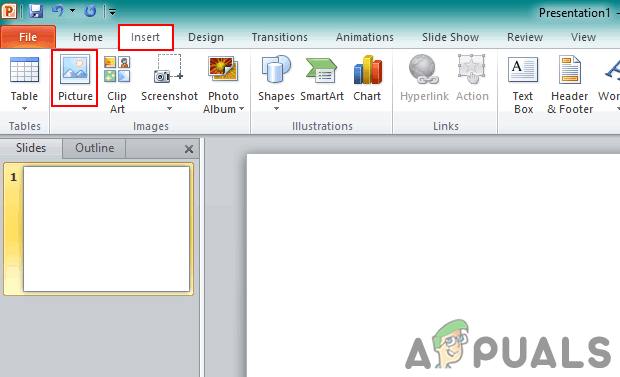 Einfügen einer GIF-Animation in die Präsentationsfolie
Einfügen einer GIF-Animation in die Präsentationsfolie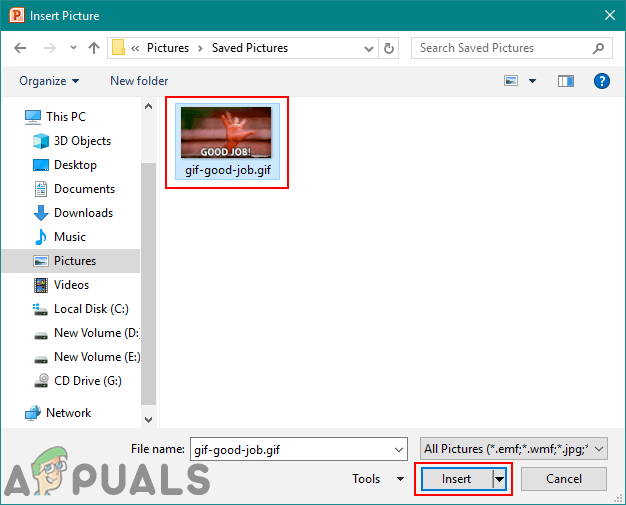 Auswahl des heruntergeladenen GIF zum Einfügen
Auswahl des heruntergeladenen GIF zum Einfügen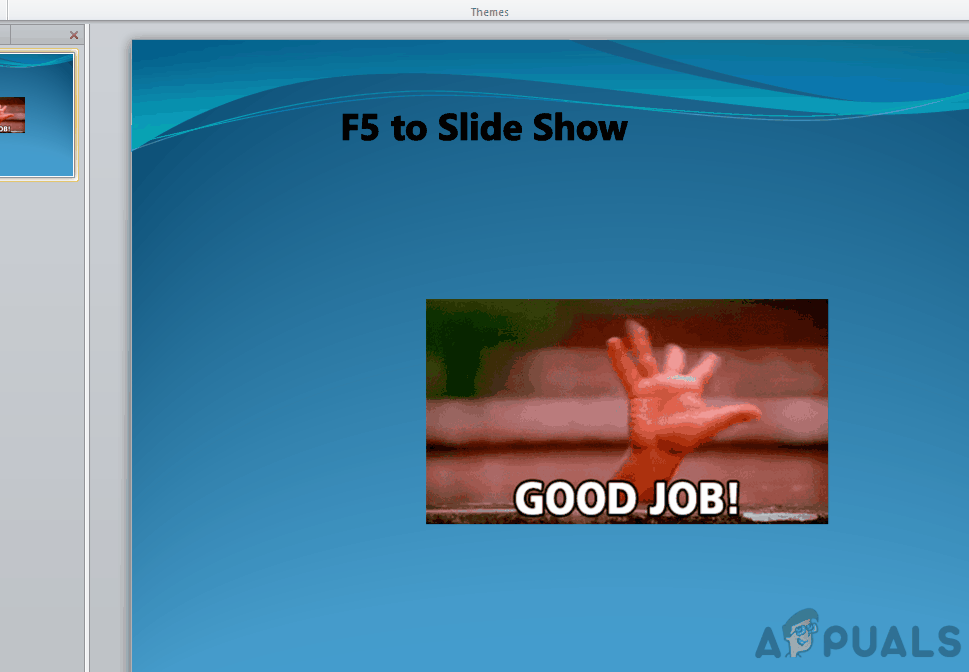 Überprüfen der GIF-Animation im Diashow-Modus
Überprüfen der GIF-Animation im Diashow-Modus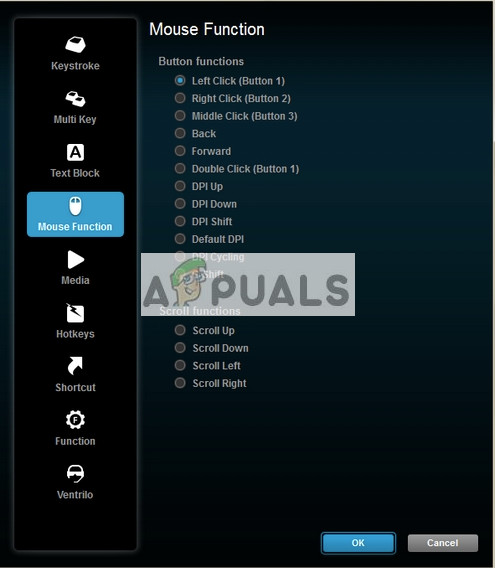
![Netzwerkverbindungsfehler 0x00028002 [Quick Fix]](https://okidk.de/wp-content/uploads/2020/07/0x00028002.png)